快速啟動工具:在 Microsoft Entra ID 中建立新的租用戶
您可以使用 Microsoft Entra 系統管理中心執行所有的系統管理工作,包括為您的組織建立新的租用戶。
在此快速入門文章中,您將了解如何存取 Azure 入口網站與 Microsoft Entra ID,並了解如何為組織建立基本的租用戶。
注意
只有付費客戶可以在 Microsoft Entra ID 建立新的 Workforce 租用戶。 使用免費租用戶或試用版訂用帳戶的客戶將無法從 Microsoft Entra 系統管理中心建立其他租用戶。 需要新租用戶的客戶可以註冊 免費帳戶。
為您的組織建立新的租用戶
提示
根據您開始使用的入口網站,本文中的步驟可能略有不同。
登入 Azure 入口網站 之後,您可以為組織建立新的租用戶。 新的租用戶代表您的組織,並幫助您為內部與外部使用者管理 Microsoft 雲端服務的特定執行個體。
注意
- 如果您無法建立 Microsoft Entra ID 或 Azure AD B2C 租用戶,請檢閱您的使用者設定頁面,以確保沒有關閉租用戶建立功能。 如果未啟用,您必須至少獲得指派 租用戶建立者 角色。
- 本文未涵蓋為取用者面向應用程式建立 外部 租用戶設定;深入瞭解如何針對客戶身分識別和存取管理 (CIAM) 案例使用 Microsoft Entra External ID。
建立新的租用戶
登入 Azure 入口網站。
從 Azure 入口網站功能表,選取 [Microsoft Entra ID]。
瀏覽至 [身分識別]>[概觀]>[管理租用戶]。
選取 建立。

在 [基本] 索引標籤上,選取您要建立的租用戶類型,Microsoft Entra ID 或 Microsoft Entra ID (B2C)。
選擇 [下一步:設定] 以移至 [設定] 索引標籤。
在 [設定] 索引標籤上,輸入下列資訊:
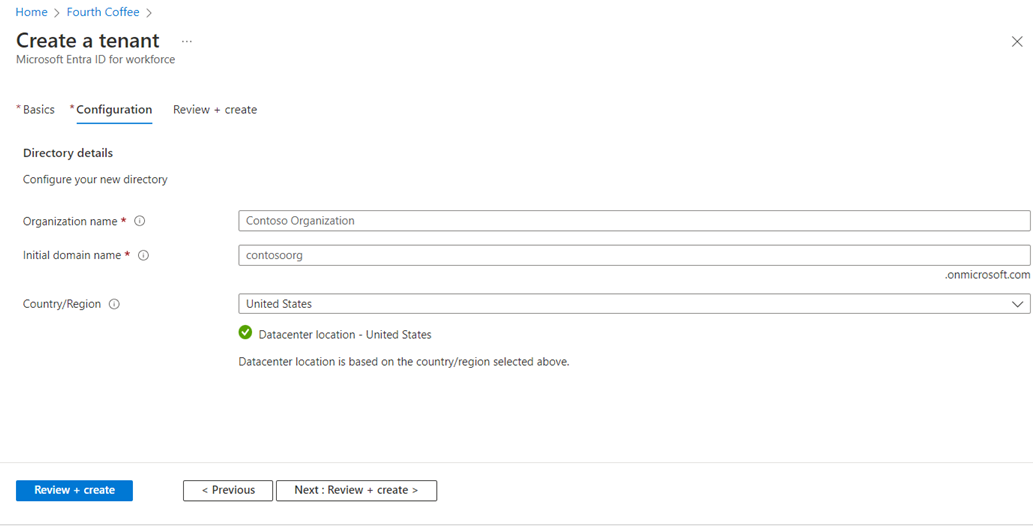
- 在 [組織名稱] 方塊中輸入您所需的組織名稱 (例如 Contoso 組織)。
- 在 [初始網域名稱] 方塊中輸入所需的初始網域名稱(例如 Contosoorg )。
- 在 [國家/地區] 方塊中選取所需的國家/地區,或是保留 [美國] 選項。
完成時,選取下一步:檢閱 + 建立。 請檢閱您輸入的資訊,如果資訊正確,請選取左下角的 [建立]。
您的新的租用戶是使用網域 contoso.onmicrosoft.com 建立。
您在新租用戶中的使用者帳戶
當您建立新的 Microsoft Entra 租用戶時,您會成為該租用戶的第一位使用者。 第一位使用者會被自動指派 全域系統管理員 角色。 瀏覽至 [使用者] 頁面查看您的使用者帳戶。
根據預設,您也會列為租用戶的技術連絡人。 技術連絡人資訊可在 [屬性] 中變更。
Microsoft 建議組織擁有兩個僅限雲端,且永久指派為 全域系統管理員 角色的緊急存取帳戶。 這些帳戶具有高度特殊權限,不會指派給特定個人。 這些帳戶僅限於無法使用一般帳戶或所有其他系統管理員均意外鎖在系統外的緊急狀況或「緊急安全窗口」案例。應遵循 緊急存取帳戶建議 來建立這些帳戶。
清除資源
如果您不打算繼續使用此應用程式,可以使用下列步驟刪除租用戶:
確定您已透過 Azure 入口網站中的 [目錄 + 訂閱] 篩選,登入要刪除的目錄。 如有需要,請切換至目標目錄。
選取 Microsoft Entra ID,然後在 [Contoso - 概觀] 頁面上,選取 [刪除目錄]。
將會刪除租用戶及其相關聯的資訊。
![概觀頁面螢幕擷取畫面,包含醒目提示的 [刪除目錄] 按鈕。](media/create-new-tenant/delete-new-tenant.png)
下一步
變更或新增其他網域名稱,請參閱 如何將自訂網域名稱新增至 Microsoft Entra ID。
新增使用者,請參閱新增或刪除新的使用者
新增群組與成員,請參閱 建立基本群組並新增成員。
了解 Azure 角色型存取控制 (RBAC) 與 條件式存取,有利於管理貴組織的應用程式與資源存取。
了解 Microsoft Entra ID,包括基本授權資訊、術語和相關聯的功能。
意見反應
即將登場:在 2024 年,我們將逐步淘汰 GitHub 問題作為內容的意見反應機制,並將它取代為新的意見反應系統。 如需詳細資訊,請參閱:https://aka.ms/ContentUserFeedback。
提交並檢視相關的意見反應